Esta imagen fue hecha con Photoshop CS3, y describo mis métodos para hacer las cosas en cada etapa, aunque me doy cuenta que hay diferentes maneras de hacer, especialmente con otras versiones de Photoshop.

El primer paso es elegir la imagen (La calidad de la imagen no es importante, ya que será totalmente cubierto por las burbujas). Elegí esta imagen de una rana, pero la técnica a trabajar con la mayoría de las imágenes.
El resultado final
Tenga en cuenta al crear la escultura del globo que el exceso de detalle puede arruinar el efecto. [Editado por usuario en 29/10/2013 12:54:40 pm]
- Permalink Sin respuestas

Es esencial que su imagen "burbuja" es una capa transparente. Utilice su método preferido para seleccionar y cortar la burbuja sobre una capa transparente. La forma en que lo hice fue ....
-
Seleccione su burbuja. Haga clic y arrastre desde el centro.
Usted puede simplemente pulse Ctrl + J para crear una nueva capa con la selección en él.
A continuación, mostrar la burbuja en el fondo despejado. No es necesario que la imagen duplicada de la burbuja en el fondo.
Pequeños consejos: Es mejor utilizar una imagen de la burbuja con una iridiscencia visible. Esta técnica se puede utilizar eficazmente con cromo también.
Coloque la burbuja en una nueva capa sobre la rana y ajustar su tamaño para cubrir el cuerpo. Ahora tiene dos capas: la imagen de fondo de la rana y la capa de "burbuja". Usted podría reducir la opacidad aquí, así que se puede ver a la rana debajo de la burbuja.
Ahora utilizará la herramienta Warp para dar forma a la burbuja hacia el cuerpo de la rana.
Puede hacer clic en cualquiera de las asas y, con el botón izquierdo del ratón pulsado, arrastre a su alrededor para cambiar el tamaño y cambiar la forma de la deformación de la burbuja.
También puede colocar el puntero del ratón dentro de los marcos y distorsionar su imagen de esa manera.
Pulse el botón "Enter" para fijar los cambios. Puede repetir esta operación tantas veces como sea necesario para lograr la forma que desee.
Si no lo ha hecho, reducir la opacidad para ver los detalles de la rana a continuación.
Coloque la burbuja en una nueva capa sobre la rana y ajustar su tamaño para cubrir la cabeza.
Utilice el mismo método para la cabeza
Coloque una burbuja en una nueva capa sobre la rana y reducir su tamaño para cubrir el ojo. Duplicar el ojo y el segundo por debajo de la capa de la cabeza y el cuerpo para el otro ojo.
Coloque la burbuja en una nueva capa sobre la rana y ajustar su tamaño para cubrir las piernas.
Distorsionar (Edición> Transformar> Distorsionar)
Rotar (Edición> Transformar> Rotar)
Warp (Edición> Transformar> Warp)
Repita el procedimiento para cada pierna
Repita el mismo proceso para cada uno de los dedos de los pies para completar la rana.
Puedes encontrar este cráneo dentro del tutorial
http://all.worth1000.com/entries/721375/bubble-skull
Fuente:enlace
Si quieres seguir aprendiendo con nosotros, puedes ingresar a nuestros
Cursos y Diplomados de Tecnología Web visita www.uneweb.edu.ve para más información






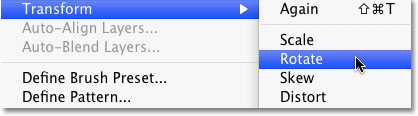


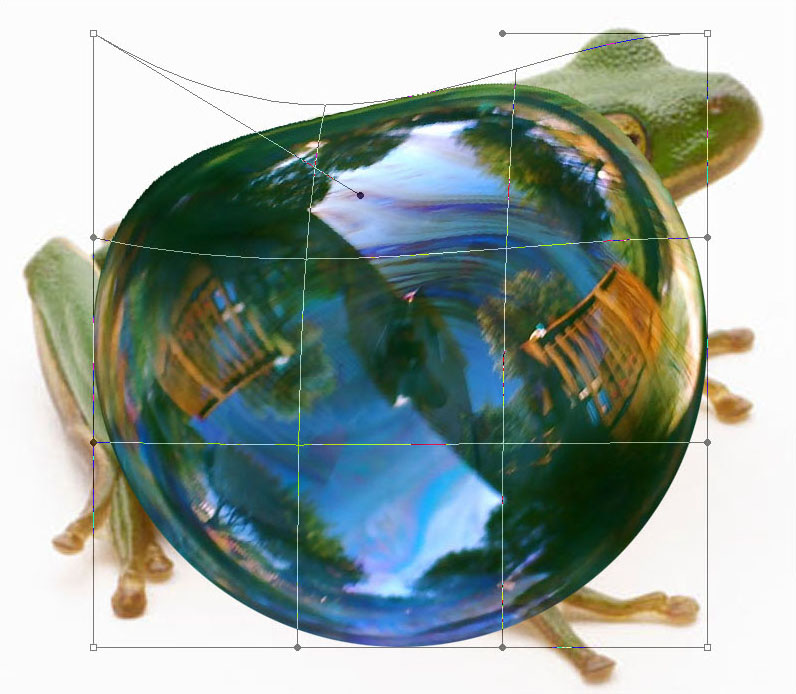



















No hay comentarios:
Publicar un comentario